Instalacja certyfikatu SSL na serwerze Microsoft IIS 5 i IIS 6
26.09.2020
- Po otrzymaniu e-maila zawierającego certyfikat SSL dla serwera, skopiuj go do dowolnego edytora tekstowego i zapisz np. jako plik mojadomena.cer, a następnie wykonaj poniższe czynności:
- Uruchom program Internet Information Services i kliknij prawym przyciskiem myszy na Default
Web Site, a nastepnie wybierz z menu opcję Properties.
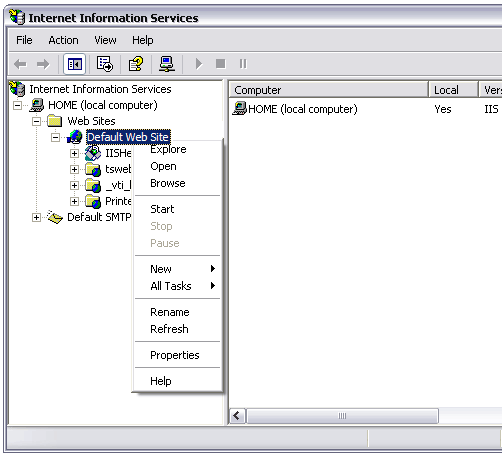
- W wyświetlonym oknie Properties wybierz zakładkę Directory Security.
- Kliknij w Server Certificate aby uruchomić kreatora:
- Wybierz Process the pending request and install the certificate i naciśnij Next.
- Gdy zostaniesz poproszony o wybór certyfikatu, zlokalizuj z dysku zapisany wcześniej plik mojadomena.cer i naciśnij Next.
- W oknie z podsumowaniem upewnij się, czy został wybrany właściwy plik certyfikatu i naciśnij Next.
- W kolejnym oknie wybierz Next.
- Aby połączenie szyfrowane działało poprawnie upewnij się, że został uaktywniony port 443. Aby
to wykonać kliknij prawym przyciskiem na Properties i w polu SSL Port:
wprowadź 443.
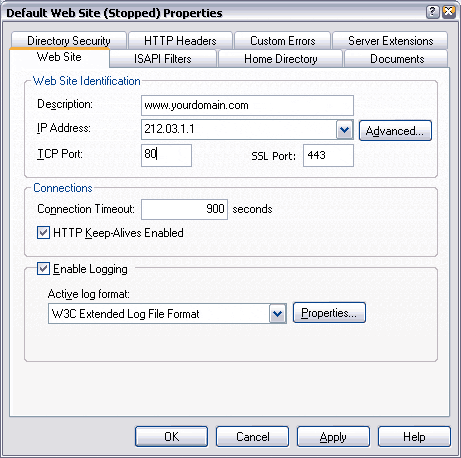
- Zainstaluj certyfikat pośredni (intermediate). Dokładny opis pod poniższym adresem:
https://knowledge.rapidssl.com/support/ssl-certificate-support/index?page=content&id=SO16588 - Wyłącz obsługę przestarzałych protokołów SSLv2 i SSLv3.
- Zrestartuj usługę IIS.
Uwaga! W niektórych przypadkach zmiany w konfiguracji IIS-a nie są widoczne po restarcie usługi. W takim przypadku należy zrestartować system Windows.